
INHOUDSOPGAWE:
- Outeur John Day [email protected].
- Public 2024-01-30 07:26.
- Laas verander 2025-01-23 12:53.

Hier installeer ons 'n RetroPie -stelsel in 'n ou arcade -dop!
Wat jy nodig het:
RasberryPie B3+
32 GB MicroSD-kaart
HDMI -kabel
USB -sleutelbord
USB na MicroUSB -kabel x2
Dualshock 4 -beheerder
5 Ampere kragstene
Stap 1: Saak
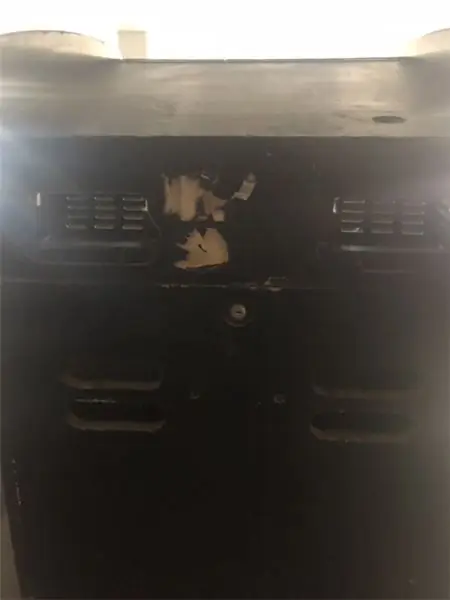
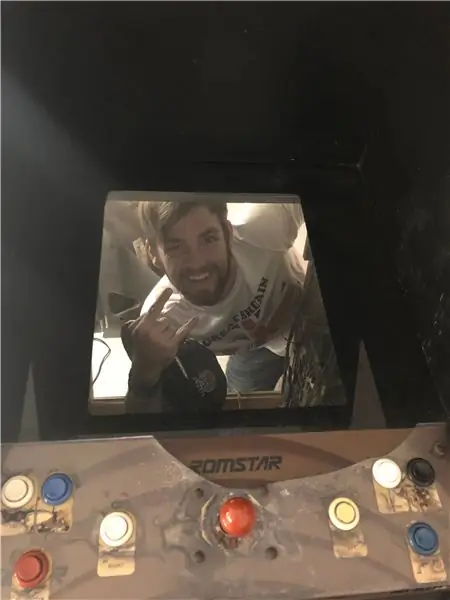
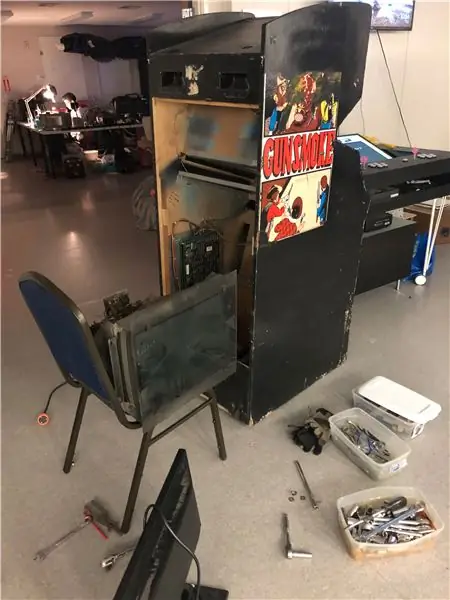
Ek het begin met die bou van my RetroPie in die geval van 'n ou Pac-Man-masjien wat opgegradeer is om die 1985-speletjie GunSmoke te huisves. Ek is onseker in watter mate die omhulsel opgeknap is, of watter komponente daar nog van die oorspronklike Pac-Man-speletjie oor is, maar wat ek binne gevind het, was 'n ou Crt-televisie, 'n groot beheerbord, 'n kragstelsel met 'n battery en RGB-bedrading wat alles aansluit 3.
Die eerste uitdaging wat ek ondervind het, was dat die agterkant van die skerm, waar al die komponente gehuisves was, gesluit was. Ek het eers 'n lockpicking kit probeer, maar ek kon die sleutels vind om die boks oop te maak. Die volgende stap rakende die dop was die bedrading van die toestelle en die monitor daarvan.
Stap 2: Skerm

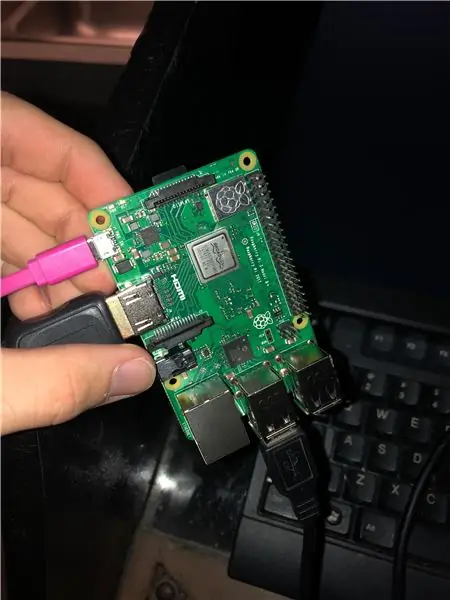

Nadat ons die crt -TV ontkoppel het, is dit die volgende stap om dit te vervang deur 'n monitor wat verenigbaar is met 'n hdmi -kabel. Gelukkig het die omhulsel reeds stawe wat die skerm kon huisves, wat ons met 'n paar 2x4s aangepas het om die skerm teen die glas te hou.
Dit was eenvoudig om die skerm met die Retropie aan te sluit met 'n enkele HDMI -kabel. Deur 'n nuwer monitor te gebruik, kan 'n hoër resolusie en verstelbare beeldgrootte toegelaat word wat die oorspronklike Crt -tv nie sou aangebied het nie.
Stap 3: Programmeer
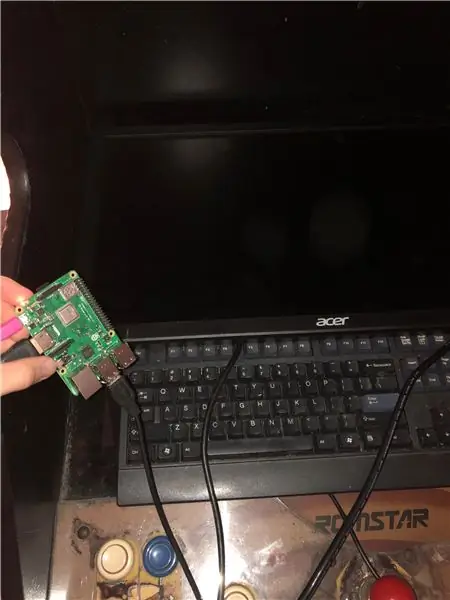
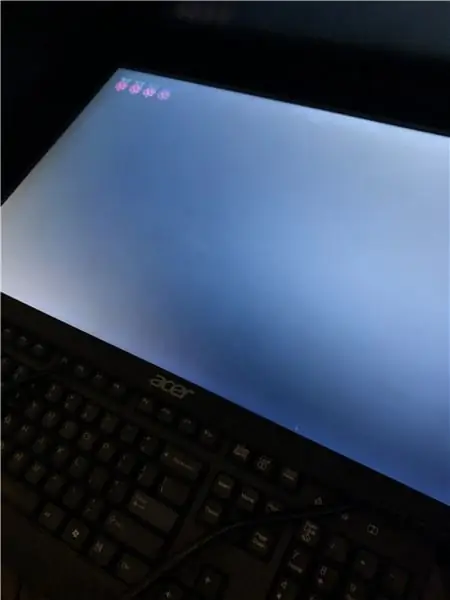
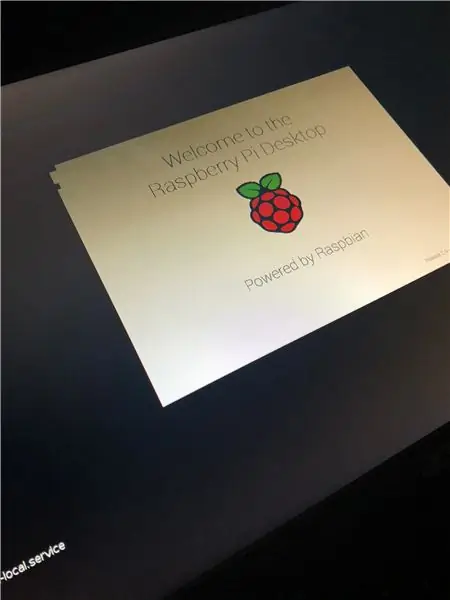
Die RetroPie self is geprogrammeer met behulp van die basiese Rasberry Pi -program Rasbpian, en die RetroPie -program is daarop aangebring. Ek het aanvanklik nie 'n sterk genoeg kragbron gehad om die Rasberry Pie behoorlik te laat werk nie. As gevolg hiervan het dit vasgeval in 'n siklus van herlaai en was dit onbruikbaar totdat die probleem opgelos is. Die toestel word aangedryf deur 'n MicroUSB -laadkabel
Stap 4: Beheer

Die RetreoPie is geprogrammeer om insette van beide die sleutelbord en 'n Dualshock 4 Playstation -kontroleerder te ontvang, albei met USB -kabels aan die rekenaar gekoppel. Ek moes albei die RetroPie op so 'n manier in kaart bring dat dit insette van enige van die bronne kon ontvang sonder vertraging of reaksie. Alhoewel my metodes meestal goed gewerk het, kon hulle altyd verbeter word.
Aanbeveel:
Raspberry Pi 4 Retropie -opstart vanaf eksterne as daar geen SD -kaart teenwoordig is nie: 5 stappe

Raspberry Pi 4 Retropie -boot vanaf eksterne as daar geen SD -kaart teenwoordig is: ~ github.com/engrpanda
Hoe om Retropie/emulasie -stasie op OrangePi3 te installeer: 5 stappe

Hoe om Retropie/Emulationstation op OrangePi3 te installeer: ek sukkel al vir ewig met hierdie bord. OP Android is ook 'n kak, hul Linux -weergawes, so ons kan net op Armbian staatmaak. Na al hierdie tyd wou ek dit probeer omskakel na 'n emulasie -stasie, maar daar is geen amptelike vrystellings vir
Handgemaakte spelkonsole met behulp van RetroPie: 7 stappe

Handgemaakte spelkonsole met behulp van RetroPie: kyk na die video hierbo om hierdie projek beter te verstaan. Goed. Dit is tyd om aan die gang te kom! Eerstens gaan ons RetroPie gebruik. Dit laat ons met twee opsies. As ons reeds Raspbian op ons SD -kaart geïnstalleer het, kan ons RetroP installeer
ZX Spectrum USB -adapter vir Raspberry Pi RetroPie Builds: 5 stappe (met foto's)

ZX Spectrum USB-adapter vir Raspberry Pi RetroPie Builds: RetroPie is 'n spesiale Linux-distro wat spesifiek ontwerp is vir die nabootsing van retro-videospeletjies op Raspberry Pis en ander enkelbord-rekenaars. Ek wou al 'n rukkie alles op 'n RetroPie-gebou doen, en toe ek die herhaling sien
Draagbare draagbare retropie: 7 stappe

Portable Handheld Retropie: Dit is die video waarvan ons gegaan het. Ons het byna dieselfde materiaal gebruik as die persoon in hierdie gids. As die video u help om beter te verstaan hoe u 'n draagbare retropie kan maak, kan u dit eerder kyk. Uiteindelik behoort u iets te hê
